本教程主要给各位亲们讲解了Revit如何合理添加过滤器区分构件的详细操作步骤,需要了解的亲们可以一起去看看下文Revit合理添加过滤器区分构件的操作方法,希望能够帮助到大家。
Revit合理添加过滤器区分构件的详细操作方法

1、打开“可见性/图形替换”,切换至“过滤器”选项卡,点击“添加”,再弹出的“添加过滤器”对话框中,点击“编辑/新建...”,如图所示。
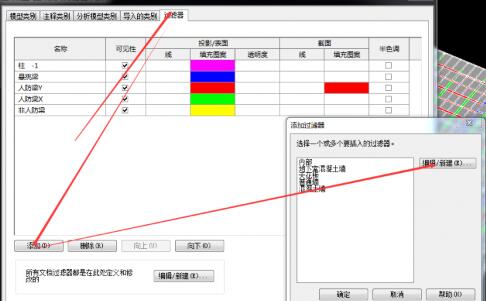
2、在弹出的“过滤器”对话框中,将“类别”中“结构框架”勾选,新建一个过滤器,如图所示。
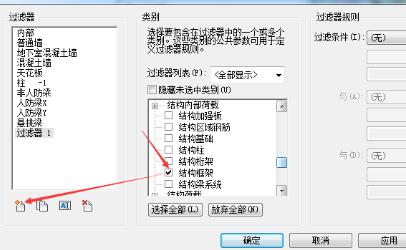
3、命名完成之后点击“确定”,然后添加过滤条件(一般可以选择注释,选择条件选择易于操作的如数字1),如图所示。
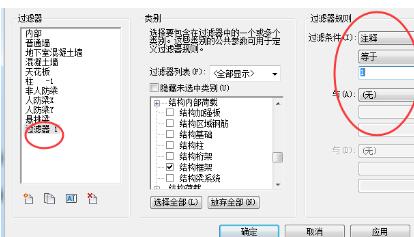
4、通过以上步骤,创建需要数量的过滤器。选择创建完成的过滤器,点击“确定”,将需要的过滤器一一添加到视图中,并设置不同的填充图案、颜色,如图所示。
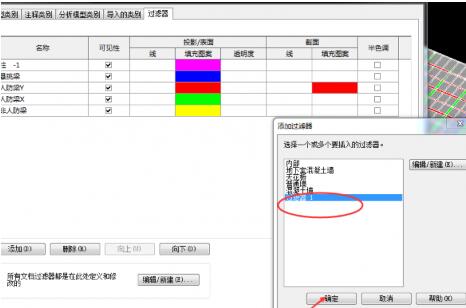
5、当注释的值改为过滤条件设定的值时,梁的颜色就会改变,如图所示。
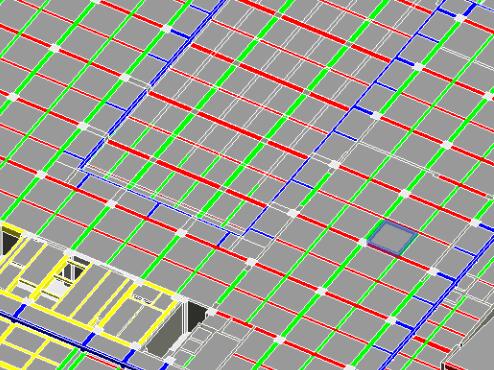
还不了解Revit合理添加过滤器区分构件的详细步骤的朋友们,不要错过小编带来的这篇文章哦。






